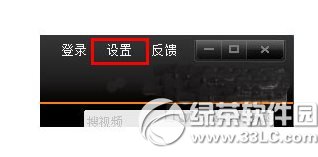萬盛學電腦網 >> 圖文處理 >> 美圖秀秀教程 >> 夏天背光照片超簡單補救法
夏天背光照片超簡單補救法
必學!夏天背光照片超簡單補救法
夏天是個適合拍照的季節,不過夏日強烈的強光很容易讓照片嚴重背光,背景看起來挺正常,可是前景人物就黑乎乎一片,很不清晰。想要“拯救”這樣的照片其實也不難,運用美圖秀秀的簡單幾步驟,就能讓背光照片復原哦。
看看通過“美圖秀秀”軟件處理的背光照片拯救前後對比圖:

教程圖1
下面就來看看簡單的操作步驟吧:
1.用美圖秀秀打開一張照片,在“美化”菜單下,如圖將顏色值全部調至最右側,即青至紅、紫至綠、黃至藍,背光部分就可以得到明顯改善了,然後選擇右上角的“摳圖”功能。(摳圖是為了達到背景不受色彩調整的影響)
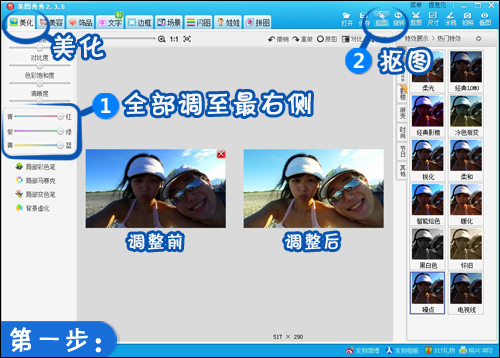
圖2
2.軟件會自動進入編輯框,選擇摳圖方法1:自動摳圖。單擊“摳取前景筆”,如圖用筆劃出需要保留的人物部分,筆跡為綠色。
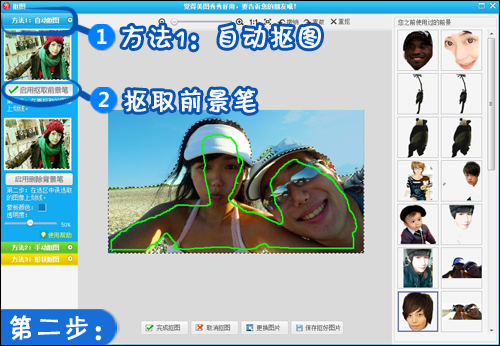
圖3
3.如果有誤摳的部分,需要再選擇“刪除背景筆”,在其余不需要的部分劃線,線為紅色筆跡。主要保留皮膚部分,頭發絲等細節可以刪除掉,完成後單擊“完成摳圖”即可。

圖4
4.“完成摳圖”後,軟件會自動進入摳圖換背景編輯框,單擊左下角的“更換背景”功能,將背景替換成原圖。

圖5
5.現在只要拉伸前景圖片的的大小,將前景和背景完全重合起來。完成後選擇“應用”效果即可。
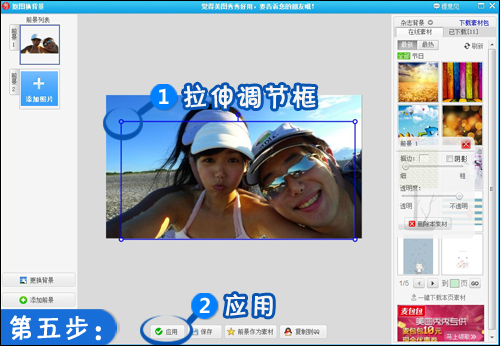
圖6
6.這一步已經達到了前景變亮背景保持原樣的效果拉。如果對亮度仍不滿意,覺得顏色偏暗偏深,還可以巧用美白功能來達到提亮效果。選擇“美容”菜單下的“皮膚美白”功能。
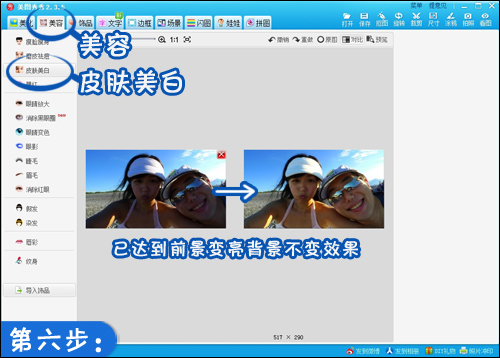
圖7
7.選擇後軟件自動進入編輯界面,首先單擊右側的“一鍵式美白”(按程度選擇不同提亮效果),然後選擇“橡皮擦”工具塗抹皮膚以外的部分即可(使皮膚以外恢復原色)。
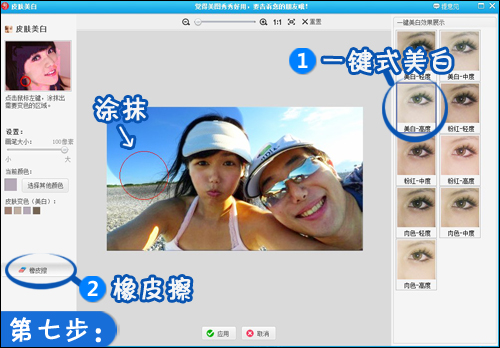
圖8
這樣就大功告成了。用美圖秀秀補救之後,原本昏暗的前景和暗沉的肌膚都不見了,以後即使拍出背光照也不用擔心了。如果也有遇到背光問題的朋友,不妨試試這個方法哦!